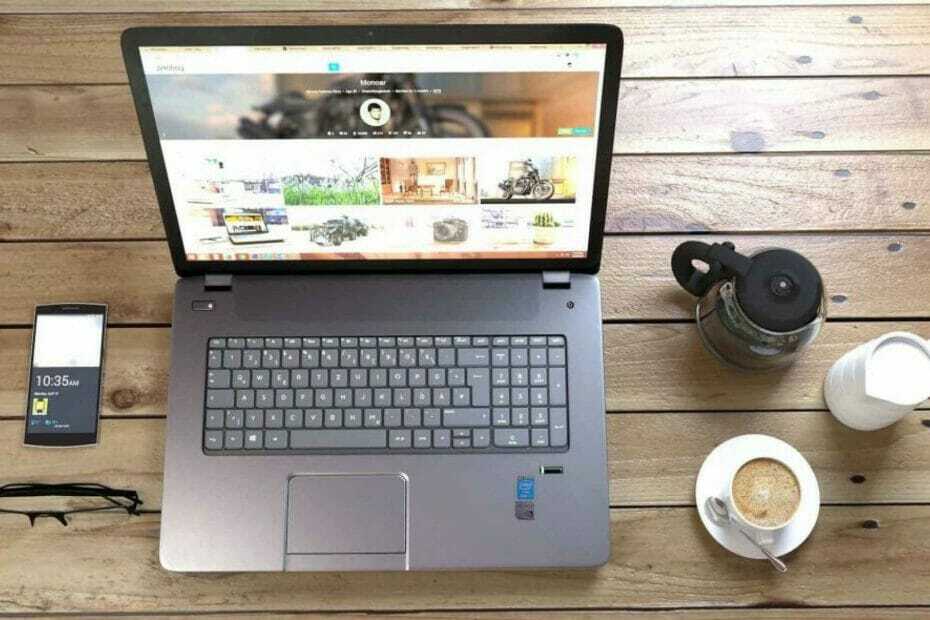- מחיצת השחזור היא אזור מיוחד המאוחסן בכוננים הקשיחים, המציע יתרונות על פני פתרונות מבוססי דיסק, כולל תהליך שחזור מהיר יותר.
- לפעמים אתה יכול למחוק את מחיצת השחזור שלך בטעות או פשוט לגלות שמחיצת השחזור חסרה לאחר שדרוג המערכת.
- תסתכל על הייעודי שלנו דף Windows 10 לקבלת מדריכים אחרים מועילים לפתרון בעיות.
- בדוק את שלנו תיקון העמוד להשלמה מדריכים ממומחי הטכנולוגיה האמינים שלנו.

תוכנה זו תתקן שגיאות מחשב נפוצות, תגן עליך מפני אובדן קבצים, תוכנות זדוניות, כשל חומרה ותייעל את המחשב שלך לביצועים מקסימליים. תקן בעיות במחשב והסר וירוסים כעת בשלושה שלבים פשוטים:
- הורד את כלי התיקון למחשב Restoro שמגיע עם טכנולוגיות פטנט (פטנט זמין פה).
- נְקִישָׁה התחל סריקה כדי למצוא בעיות של Windows שעלולות לגרום לבעיות במחשב.
- נְקִישָׁה תיקון הכל כדי לפתור בעיות המשפיעות על אבטחת המחשב וביצועיו
- Restoro הורדה על ידי 0 קוראים החודש.
אם אתה נתקל בבעיות במחשב Windows 10 שלך וכל התיקונים שניסית נכשלו עבודה, אז נותר לך רק פתרון אחד: השתמש באפשרויות השחזור של מערכת ההפעלה או בשחזור חֲלוּקָה.
מחיצות שחזור או שחזור הם חלקי זיכרון ייעודיים שלך דיסק קשיח שאתה יכול להשתמש בו כדי להחזיר את המכונה להגדרות היצרן.
לכן, אם המחשב ממשיך לקפוא או לקרוס, תוכל לגשת למחיצת השחזור כדי לשחזר את המערכת שלך.
אך אם מחקתם בטעות את מחיצת השחזור, לא תוכלו לעשות זאת. תחילה עליך לשחזר את המחיצה שנמחקה. במאמר זה נראה לכם כיצד תוכלו לעשות זאת בדיוק.
כיצד אוכל לשחזר מחיצת שחזור שנמחקה ב- Windows 10?
1. שחזר את מחיצת השחזור באמצעות כלי צד שלישי

דרך קלה יותר לעצב את המחיצה שלך יכולה להיות באמצעות תוכנה ייעודית. בעניין זה, אנו ממליצים לך לנסות את AOMEI Partition Assistant Professional.
זה כלי נהדר, הממשק אינטואיטיבי ביותר, וכל מה שאתה צריך לעשות ברגע שאתה מוריד אותו הוא לבחור את המחיצה החדשה וללחוץ על האפשרות Format Partition.
יתר על כן, אתה יכול להיות סמוך ובטוח כי לא יאבדו נתונים במהלך התהליך בגלל תכונות ההגנה המתקדמות של הנתונים.
AOMEI Partition Assistant Professional יפעל בצורה חלקה במכשיר שלך מבלי להפריע לעבודה שלך או לאתחל את המכשיר שלך.

עוזר מחיצות AOMEI מקצועי
ניהול מחיצות פשוט עם שגיאות קרוב לאפס. קבל את הדיל הטוב ביותר עכשיו!
קבל את זה עכשיו
2. תיקון נתוני תצורת אתחול

- הפעל את המחשב האישי שלך באמצעות אמצעי ההתקנה של Windows 10.
- לחץ והחזק את המקש Shift + F10שילוב מקשים.
- לְהַשִׁיק שורת פקודה.
- להיכנס ל bootrec / fixmbr פקודה לתקן את רשומת האתחול הראשי במקרה שהיא פגומה או פגומה ונפגעת להיכנס.
- כעת, הזן את שתי הפקודות הבאות ולחץ להיכנס אחרי כל אחד:
- bootrec / fixboot
- bootrec / build מחדש bcd
- לְאַתחֵל יש לשחזר את המחשב שלך ואת המחיצה שנמחקה.
הפעלת הפקודה BCD (Boot Configuration Data) ב שורת פקודה עשוי לעזור לך לפתור בעיה זו. פקודה זו מאפשרת לך לבנות מחדש BCD ולתקן בעיות הפעלה.
אם אתה מקבל את אלמנט לא נמצא שגיאה בעת הפעלת הפקודה הראשונה הרשומה לעיל, עליך לסמן את המחיצה המתאימה כ- פָּעִיל, אחרת לא תוכל להפעיל כראוי את שתי הפקודות האחרות.
ב שורת פקודה, הזן את הפקודות הבאות והקש להיכנס:
- דיסקפארט
- בחר דיסק 0
- מחיצת רשימה
- בחר מחיצה #
כעת עליך לבחור מערכת שמורות או מחיצת מערכת ההפעלה של Windows וסמן אותה כ- פָּעִיל. לשם כך, פשוט הזן פָּעִיל ב- CMD לאחר שבחרת את המחיצה ופגע להיכנס.
מתקשה לגשת לשורת הפקודה כמנהל? התבונן מקרוב במדריך זה.
3. התקן מחדש את Windows 10

- עבור אל הגדרות עמוד.
- תַחַת עדכון ואבטחה בחר התאוששות.
- בחר אפס את המחשב הזה ולחץ על להתחיל לַחְצָן.
ניתן גם לשחזר מחיצות שחזור / אתחול שנמחקו על ידי התקנה מחדש של מערכת ההפעלה. לפני שתשתמש בפתרון זה, אל תשכח לעשות זאת גבה את כל הקבצים שלך. הדרך המהירה ביותר להתקין מחדש את Windows 10 היא להשתמש ב- אפשרות איפוס מ ה הגדרות עמוד.
אנו מקווים שאחד משלושת הפתרונות הללו סייע לך לשחזר את מחיצת ההתאוששות שלך. אם קיבלת הצעות נוספות לפתור בעיה זו, תוכל לרשום אותן בתגובות למטה.
 עדיין יש לך בעיות?תקן אותם בעזרת הכלי הזה:
עדיין יש לך בעיות?תקן אותם בעזרת הכלי הזה:
- הורד את כלי התיקון למחשב זה דורג נהדר ב- TrustPilot.com (ההורדה מתחילה בעמוד זה).
- נְקִישָׁה התחל סריקה כדי למצוא בעיות של Windows שעלולות לגרום לבעיות במחשב.
- נְקִישָׁה תיקון הכל כדי לפתור בעיות עם טכנולוגיות פטנט (הנחה בלעדית לקוראים שלנו).
Restoro הורדה על ידי 0 קוראים החודש.
![5+ תוכנות שחזור הקבצים הטובות ביותר למחשב האישי [מדריך 2021]](/f/b05f389fae4916d1cc6935beddd85758.jpg?width=300&height=460)